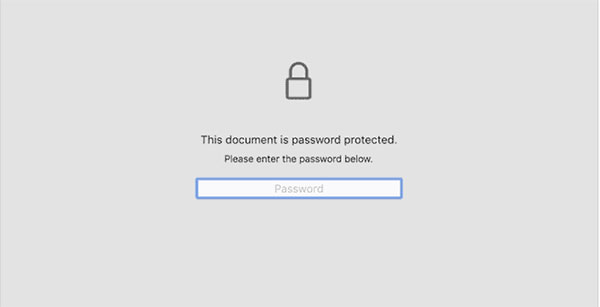
L’ajout gratuit d’un mot de passe à un PDF sur un Mac est simple en utilisant l’outil Aperçu de macOS. La protection par mot de passe d’un PDF, également appelée cryptage d’un PDF, est plus sûre que l’envoi ou le téléchargement d’un PDF non crypté. Comment protéger par mot de passe et crypter un PDF sur Mac?
Nous recommandons toujours de partager des documents sensibles au format PDF car contrairement aux documents Word ou Pages, les PDF ne peuvent pas être facilement modifiés ou modifiés.
Il est également beaucoup plus facile de verrouiller un PDF avec un mot de passe sur un Mac que dans n’importe quel autre format.
Cependant, les PDF peuvent toujours être interceptés, s’égarer ou tomber entre de mauvaises mains, c’est pourquoi crypter un PDF avec un mot de passe est toujours une bonne idée.
L’ajout d’un mot de passe à un PDF peut être utile pour un certain nombre de raisons telles que :
- Envoi de documents sensibles par courrier électronique tels que relevés bancaires, documents d’identité ou données personnelles
- Échanger des documents commerciaux confidentiels si vous travaillez à distance
- La dématérialisation à la maison ou au bureau
L’ajout d’un mot de passe à un PDF dans de tels cas vous donne la tranquillité d’esprit que seuls ceux qui ont le mot de passe peuvent les voir.
La protection par mot de passe d’un PDF prend quelques secondes sur un Mac et pourrait donc vous faire économiser des milliers de dollars si les documents sont volés ou interceptés par des pirates.
Bien qu’il existe des solutions payantes telles qu’Adobe Acrobat et des outils PDF en ligne qui peuvent mettre un mot de passe sur un PDF, vous pouvez ajouter un mot de passe sans eux car vous pouvez le faire gratuitement sur n’importe quel Mac en utilisant macOS Preview.
Lire Aussi: Un Mac peut-il obtenir un virus à partir d’un site Web
Suivez ces instructions pour ajouter facilement et gratuitement un mot de passe aux documents PDF sur un Mac.
- Dans Aperçu sur macOS, ouvrez le PDF que vous souhaitez protéger par mot de passe.
- Sélectionnez Fichier > Exporter (attention à ne pas sélectionner Exporter en PDF…).
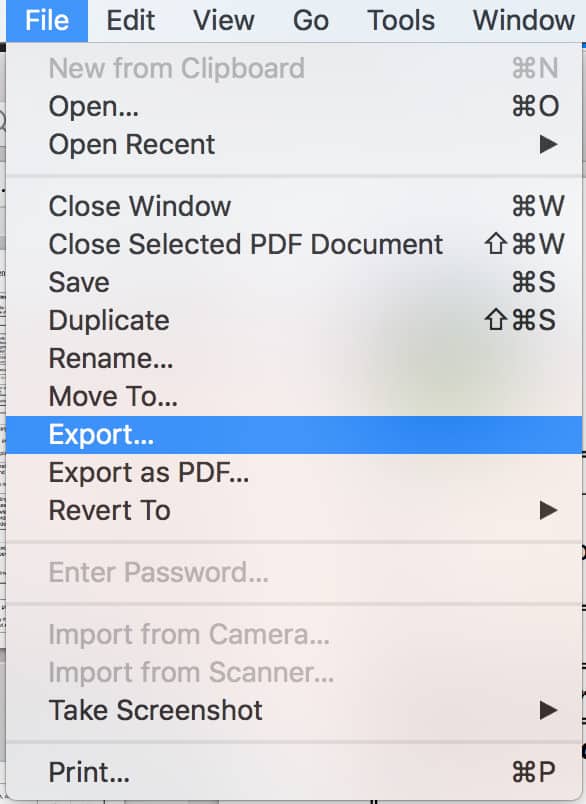
Si vous souhaitez avoir à la fois une version non cryptée et une version cryptée par mot de passe du document, vous devez entrer un nouveau nom pour la version avec mot de passe.
- Sélectionnez Crypter dans la case à cocher en bas de la boîte de dialogue Exporter.
- Saisissez un mot de passe, puis confirmez-le en le retapant pour vérifier le mot de passe.
- Cliquez sur Enregistrer.
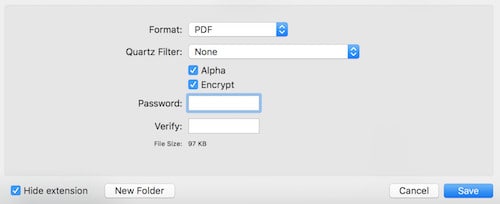
crypter un PDF
Désormais, toute personne essayant d’ouvrir le PDF sera invitée à saisir le mot de passe pour le visualiser.

Si jamais vous souhaitez supprimer le mot de passe d’un PDF crypté, exportez-le simplement à nouveau en utilisant les mêmes instructions mais désactivez l’option de cryptage.
Notez que personne ne peut supprimer le mot de passe de cette façon à moins de connaître le mot de passe d’origine.






